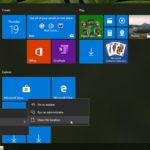Se il tuo cloud storage è un pasticcio di cartelle confuse e file impilati, ecco una strategia per semplificarlo.
Grazie alla comodità del cloud storage, è facile inserire tutti i tuoi file al suo interno senza pensarci due volte. Ma in poco tempo, il tuo Account Google Drive, Dropbox, OneDrive o altro account di archiviazione cloud diventerà un pasticcio confuso senza una strategia organizzativa.
Se hai bisogno di mettere ordine nel tuo cloud storage e semplificare la configurazione, ecco una guida per tenere tutto sotto controllo.
1. Elimina file di grandi dimensioni e non necessari
Prima di iniziare a spostare i file, è una buona idea sbarazzarsi di tutti i file che non ti servono più. Il primo passo per mantenere pulito il tuo cloud storage è eliminare i file che non appartengono più.
Se si mantengono tutti i file cloud sincronizzati con il computer, un modo semplice per trovare i file più grandi all’interno è utilizzare un gestore di spazio su disco desktop. Su Windows, TreeSize Free è un’ottima scelta. Se si utilizza un Mac, OmniDiskSweeper è un’opzione gratuita solida.
Utilizzando queste app, seleziona la tua cartella di archiviazione cloud e ordinerà i tuoi file dal più grande al più piccolo. Se ti imbatti in vecchi video che non hai più bisogno di sincronizzare o file scaricati che non ti rendi conto che erano nel cloud, eliminali o spostali dal cloud storage come appropriato.
Se non mantieni tutti i tuoi file cloud sincronizzati sul desktop, la maggior parte degli strumenti di archiviazione cloud ti consente di ordinare per dimensione nelle loro app web. Un’altra opzione è utilizzare i loro strumenti per mostrare l’utilizzo dello spazio di archiviazione, che in genere evidenzia i file di grandi dimensioni.
In un passaggio successivo, potresti imbatterti in più file non necessari che ti sei perso in questo passaggio. Va bene; una volta che ti sei sbarazzato della frutta a bassa pendenza, puoi passare a un nuovo piano di gestione dell’archiviazione cloud.
2. Decidi quali file vanno in quale servizio
Se non è necessario conservare molti file nell’archiviazione cloud o si paga per un piano aggiornato con il servizio preferito, è probabile che si attenga a un servizio di archiviazione cloud. In questi casi, è possibile saltare questo passaggio.
Altrimenti, dovresti pensare a organizzare i tuoi file tra i servizi. Iscrivendoti a diversi servizi di archiviazione cloud gratuiti, non solo otterrai più spazio, ma avrai anche un modo semplice per dividere i file per tipo. Ad esempio, potresti decidere di conservare le foto in OneDrive, i documenti in Dropbox e i video in Google Drive.
L’installazione di più app per gestire questi file non è un grosso inconveniente e saprai dove cercare a seconda di ciò di cui hai bisogno. Ciò aiuta anche a evitare che i contenuti salvati in qualsiasi servizio diventino travolgenti.
In questa guida ci stiamo concentrando sui suggerimenti generali per l’organizzazione, ma abbiamo anche spiegato come riordinare Google Drive se stai cercando assistenza più specifica.
3. Definire una struttura di cartelle chiara
Simile a quando gestisci i file del tuo computer, la creazione di un sistema di cartelle che funzioni per te è un passaggio cruciale nel processo di pulizia dell’archiviazione cloud. Grazie alle potenti funzioni di ricerca, puoi cercare ciò di cui hai bisogno ogni volta e rinunciare a una corretta organizzazione. Ma per una continua tranquillità nel tuo cloud storage, le cartelle sono molto meglio.
Per trovare l’approccio migliore per te, pensa a come tendi a cercare i file e costruisci le tue cartelle per seguire una progressione naturale intorno a questo.
Ecco alcune idee per farti pensare:
- Se sei uno studente, crea una cartella per ogni anno di lezione e, all’interno di questi, una nuova cartella per ogni semestre. Ogni cartella semestrale può quindi avere una cartella per classe.
- Se si conservano più tipi di file in un unico servizio cloud, iniziare con le cartelle radice per ogni tipo di file (video, foto, documenti, audio). All’interno di questi, crea sottocartelle uniche per ciascuna. Potresti organizzare l’audio per artista, il video per lunghezza, le foto per soggetto e i documenti per data, ad esempio.
- Organizzare per data e ora è un metodo efficace se nient’altro ti sembra giusto per te. Crea una cartella per ogni anno, quindi sottocartelle per mesi. Per un ordinamento corretto, utilizzare il formato AAAA-MM-GG.
Puoi adattare la configurazione della cartella in un secondo momento, ma è importante decidere qualcosa ora in modo da sapere dove mettere i tuoi file nel passaggio successivo. Consulta la nostra guida sull’utilizzo efficiente delle categorie di cartelle e dei tag per ulteriori indicazioni.
Suggerimenti per la creazione di cartelle
Scegliere il giusto numero di cartelle è un gioco di bilanciamento. Non vuoi avere troppe cartelle con pochi file al loro interno, ma non vuoi nemmeno avere un piccolo numero di cartelle con un carico di file in ciascuna. Non vuoi nemmeno che le cartelle vadano a dozzine di livelli di profondità, poiché è facile perdersi in quei casi.
Questo è qualcos’altro che probabilmente dovrai regolare nel tempo. Il saldo dovrebbe diventare più chiaro una volta che hai spostato i tuoi dati in essi. Cambialo se qualcosa non sembra funzionare.
È utile creare una cartella chiamata Old all’interno di qualsiasi directory in cui potresti voler archiviare i dati. Tutto ciò che viene inserito in quella cartella è ancora disponibile, ma non ingombra la vista principale.
Per regolare in base alla priorità, è possibile aggiungere un carattere di sottolineatura (_) prima del nome di una cartella per inserirlo nella parte superiore dell’ordine ABC oppure inserire “z” nella parte anteriore del nome per forzarlo in basso.
4. Sposta i file nelle cartelle giuste e rinominali
Ora arriva la parte che richiede molto tempo: esaminare i file cloud esistenti e scegliere dove metterli. In questo passaggio, passa al setaccio tutto nel tuo cloud storage e sposta ogni elemento nella sua nuova casa. Se non sei sicuro di qualcosa, crea una cartella “In sospeso” e passa un altro passaggio in un secondo momento. Sentiti libero di eliminare tutto ciò che ti sei perso nel tuo pass precedente.
Questo è anche un buon momento per assicurarsi che i tuoi file abbiano nomi chiari. Assicurarsi che i file contengano parole che si potrebbero utilizzare per cercarli e modificare eventuali nomi predefiniti. Nomi generici come IMG-8275 non verranno visualizzati in una ricerca e non significheranno nulla per te durante lo scorrimento dei tuoi file. Prendersi il tempo di cambiare questo nome in John’s Graduation 2017 ne vale la pena.
Per i file che si desidera ordinare in modo pulito all’interno di una cartella, considerare la loro convenzione di denominazione come si è fatto con le cartelle. Ad esempio, un formato di ## Artista — Traccia funziona bene per la musica.
Se hai centinaia o migliaia di file, questo potrebbe richiedere del tempo, quindi non aver paura di distribuirlo in pochi giorni.
5. Stella o aggiungi scorciatoie alle cartelle dei tasti
È probabile che tu lavori regolarmente con un piccolo numero di cartelle. Per evitare di dover navigare verso quelli ogni volta, puoi stellarli o creare una scorciatoia per un accesso rapido.
Se lavori nell’archiviazione cloud tramite il sito Web o le app, i file e le cartelle con protagonista ti consentono di vedere le tue informazioni più importanti in un unico posto. Poiché questi non si traducono nella memoria del tuo computer durante la sincronizzazione dei file, dovresti invece creare un collegamento rapido ad essi nella barra laterale di Esplora file o Finder.
Con questo sistema, ti ci vogliono un paio di clic per accedere alle cartelle che usi tutto il tempo, mentre tutto il resto è organizzato logicamente quando ne hai bisogno.
Attenersi al piano dell’organizzazione per il successo
Congratulazioni per aver organizzato il tuo pasticcio di cloud storage! Questo può essere un lavoro scoraggiante se hai anni di file accumulati, ma il tuo lavoro non viene svolto quando completi la semplificazione iniziale.
Resisti alla tentazione di iniziare a gettare di nuovo i tuoi file in una pila. Prenditi il tempo per ordinare correttamente ogni elemento nella tua nuova gerarchia non appena lo aggiungi, e questo non diventerà di nuovo un compito enorme in futuro. La manutenzione rapida su base settimanale dovrebbe prendersi cura di eventuali ritardatari.
Ora che hai semplificato i tuoi file nel cloud, assicurati che tali account di archiviazione cloud siano protetti con un’adeguata sicurezza.